WindowsからXbox Oneに音楽とビデオをストリーミングする方法

Xbox Oneがリビングルームのエンターテインメントの中心である場合、音楽やビデオをPCにストリーミングしたい場合があります。
MicrosoftのXbox OneおよびWindows 7、8、10音楽のストリーミングとデータの共有に関しては、お互いにうまくプレイできます。これはXbox 360とWindowsにも当てはまり、Windows Media Center Extenderを設定したり、Windows 7の再生機能を使用したりできます。これはWindows 8とWindows 10にも含まれています。
経験豊富なXbox 360ユーザーの場合、プロセスはXbox Oneでもほぼ同じで、おそらくよりうまく動作します。ただし、Xbox OneまたはXboxを初めて使用する場合は、Windows PCから本体に音楽ファイルをストリーミングできるように設定する方法を次に示します。
Windows PCからXbox Oneにマルチメディアをストリーミングする
まず、PCでメディアストリーミングがオンになっていることを確認します。あなたはそれを見つけることができます コントロールパネル>ネットワークと共有センター>メディアストリーミングオプション。次に、Xbox Oneで、 設定>環境設定 下の画像のように、[再生先]がオンになっていることを確認してください。
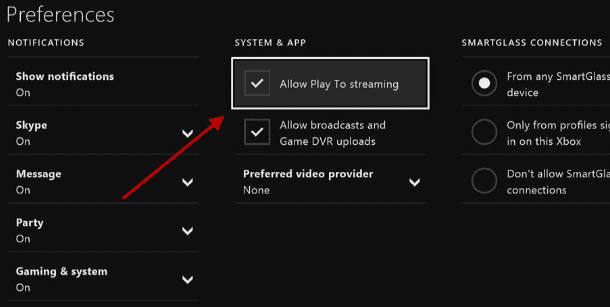
これが新しいXbox Oneの場合は、Xbox Musicアプリもダウンロードする必要があります。まだインストールしていない場合は、ダウンロードするように求められます。
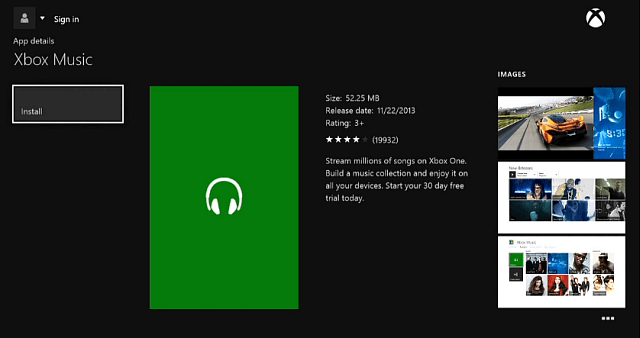
ビデオについても同様です。Xboxビデオアプリをコンソールにダウンロードする必要があります。
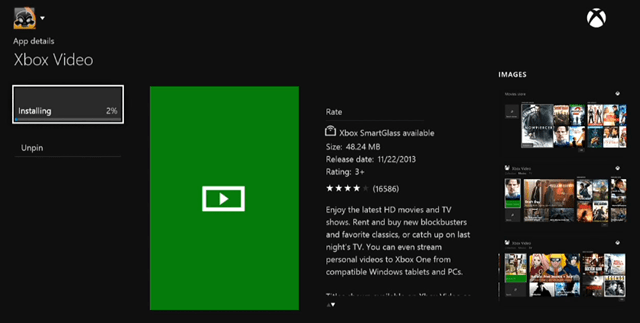
コンピュータから
PCで、再生する音楽またはビデオを見つけ、ファイルを右クリックして、 プレイする コンテキストメニューから[XboxOne]を選択します。ローカルマシン、外部ドライブ、またはネットワークの場所からメディアを選択できます。
たとえば、次のスクリーンショットでは、Windows Home Serverから曲をストリーミングしています。
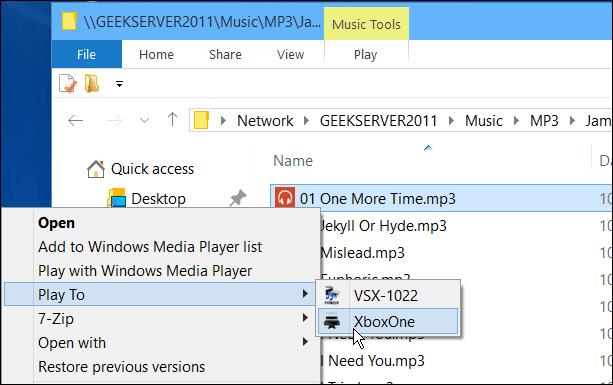
小さなWindows Media Player画面が表示され、そこに曲やビデオを追加して、再生を制御できます。
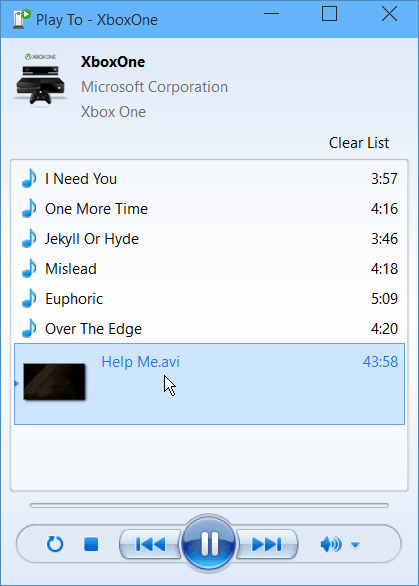
または、Xbox Oneコントローラーを使用してメディアの再生を管理することもできます。音楽ファイルの場合、メタデータにテレビに表示されるアルバムカバーが含まれている場合。
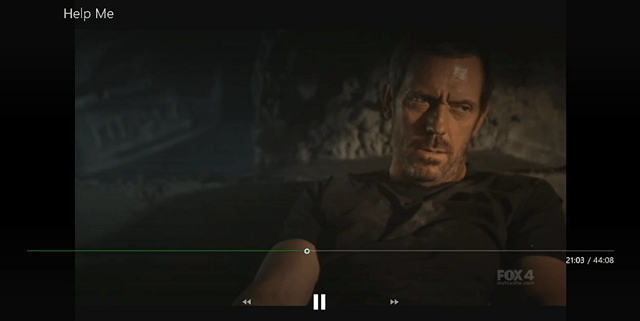
ストリーミングする理由はあまりないかもしれませんビデオ–ケーブルをケーブルにつなぐことができ、ストリーミングビデオアプリがたくさんあります。しかし、コンピューターからXbox Oneへの音楽は、コンソールがA / Vレシーバー、スピーカー、そしてドキドキサブに接続されている場合に特に便利です。










コメントを残す